Очищення кеш-пам'яті (для тих хто не знає як очистити кеш)
Часто виникають ситуації, коли після використання браузера протягом деякого часу, його робота починає сповільнюватися.
Однією з можливих причин уповільнення через якийсь час є велика кількість різних даних (файлів), які зберігаються в браузері в результаті відвідування інтернет-сайтів. У користувача залишаються кеш відвіданих сторінок, фавіконки з сайтів, зростає розмір файлу, куди записується історія веб-серфінгу, зберігаються cookies-файли, дані з розширень, список завантажених файлів, локальне сховище і т.д. Подивимося, як можна очистити всі перераховані дані в популярних браузерах.
Очищення даних в Mozilla Firefox
Для очищення історії, кеша і інших даних в Firefox необхідно зайти в Меню (Firefox) -> Журнал -> Стерти недавню історію. Або натиснути CTRL + SHIFT + DEL на клавіатурі. Відкриється вікно «Видалення недавньої історії»:
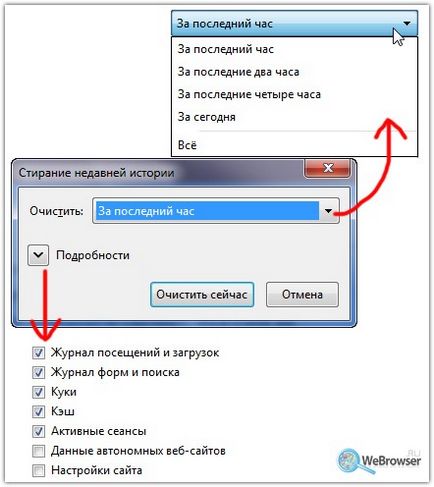
Як видно з картинки, можна вибрати дані, які будуть стерті. Для того необхідно натиснути на кнопку «Подробиці». З'явиться меню, що випадає, в якому можна вибрати для видалення:
- Журнал відвідувань і завантажень;
- Журнал форм і пошуку;
- Кукі;
- Кеш;
- Активні сеанси;
- Дані автономних сайтів і Налаштування сайтів (останні два пункти відключені за замовчуванням).
Також користувач може вибрати період, за який будуть очищені дані. Для цього необхідно в пункті «Очистити» натиснути на стрілку. З'явиться ще одне меню, що випадає, в якому представлені наступні часові періоди:
За останню годину; За останні дві години; За останні чотири години; За сьогодні і Все.
Після вибору необхідних параметрів слід натиснути на кнопку «Очистити зараз». І призначені для користувача дані в Firefox будуть видалені. До речі, розробники даного браузера пішли ще далі і реалізували в ньому функцію скидання налаштувань на початковий стан.
Після вибору параметрів необхідно натиснути на кнопку «Очистити історію».
Видалення даних в Опері (Opera)
Для видалення призначених для користувача даних в даному браузері необхідно перейти в Меню (Opera) -> Налаштування -> Видалити особисті дані. Відкриється наступне вікно:
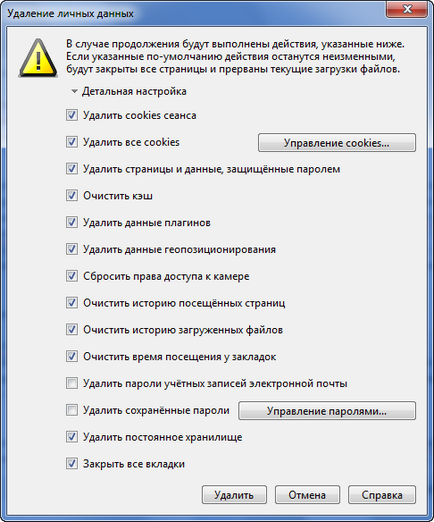
Вікно запускається згорнутим. Для відкриття вибору параметрів необхідно натиснути «Детальне налаштування». Відкриється список, що містить наступні пункти, доступні для вибору:
- Видалити cookies сеансу;
- Видалити всі cookies;
- Видалити сторінки і дані, захищені паролем;
- Очистити кеш;
- Видалити дані плагінів;
- Видалити дані геопозиционирования;
- Скинути права доступу до камери;
- Очистити історію відвіданих сторінок;
- Очистити історію завантажених файлів;
- Очистити час відвідування і закладок;
- Видалити паролі облікових записів пошти;
- Видалити збережені паролі (тут же є управління паролями);
- Видалити постійне сховище;
- Закрити всі вкладкі.После вибору необхідних параметрів слід натиснути на кнопку «Видалити»